
Excel 사용 중 키보드에 Scroll Lock 키가 없을 경우 해제 방법 Scroll Lock 키가 켜져 있는 경우 방향키는 셀의 이동이 아니라, 화면 스크롤로 전환이 됩니다. 불편하면 키보드의 펑션키 우측에 있는 Scroll Lock 키를 눌러 끄면 됩니다. 하지만, 이 Scroll Lock 키가 없는 키보드가 종종 있습니다. 노트북의 경우 보통 FN 키와 함께 Scroll Lock 키를 ON/OFF 하지만, 역시 없는 경우가 있습니다. 필자가 사용하는 키크론 K8과 K10 역시 Scroll Lock 키가 없습니다. 이런 경우 Excel에서 어떻게 Scroll Lock을 ON/OFF 하는지, 그 방법에 대해 알아보겠습니다. Scroll Lock 상태 확인 방법 먼저 Scroll Lock 상태를 확인..

⌜ 엑셀 실행 시 "정보 권한 관리 서식 파일을 찾을 수 없습니다. 관리자에게 문의하세요." ⌟ 안녕하세요. BIG MAN입니다. Microsoft 365(Office 365)를 사용하고 AD(Active Directory)에 가입되어 있는 사용자, 보통 규모가 있는 기업에서 대부분 이런 방식으로 시스템을 운영하고 있습니다. Microsoft 365 뿐만 아니라 Windows 정품인증, 사내 클라우드, 연락처, 각종 정책.. 등을 대부분 AD 아래에서 운영이 되고 있습니다. 그런데 엑셀 실행 시 "정보 권한 관리 서식 파일을 찾을 수 없습니다. 관리자에게 문의하세요."라는 오류가 발생했는데요, 이는 AD 관리자의 잘 못된 정책 배포로 인한 오류라고 합니다. 따라서 해당 오류는 개인 사용자에게 발생될 가능..
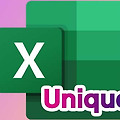
⌜ Excel 중복 제거를 쉽게 도와주는 Unique 함수 - 고유의 값만 가져오기⌟ 안녕하세요. 창원에 서식하고 있는 BIG MAN입니다. Microsoft 365의 Excel에 추가된 함수 중 정말~정말~ 쓸만한 함수가 하나 있습니다. 중복 제거(고유값 추출)를 쉽게 할 수 있도록 도와주는 Unique 함수입니다. 거기다 사용 방법까지 간단하기 때문에 Unique 단어만 알고 있어도 사용할 수 있을 정도로 쉽죠. 주의) 포스팅되는 모든 글은 게시자의 주관적인 관점이 포함되어 있으며, 절대적인 가이드가 아닙니다. 포스팅 글을 참조 후 발생되는 모든 책임은 본인에게 있음을 알려드립니다. Unique 함수 사용해 보기 범위 내에서 고유의 값만 가져오는 함수 Unique는 Microsoft 365(버전 20..

⌜ VBA Outlook Categories Remove, ADD - 범주 색상 제거 및 추가 ⌟ 안녕하세요. 창원에 서식하고 있는 BIG MAN입니다. 이 코드를 찾는 분들이면, 별다른 설명은 필요 없을 것 같습니다. 아래 코드를 참조하시면 Outlook의 범주 색상을 제거하고 원하는 이름으로 다시 추가할 수 있습니다. Excel 데이터 가공 및 공유 -> Outlook Email and 일정 간단하게 위와 같은 코딩할 때 일정 등록에 동일 색상으로 계속 등록되면 중요도에 따른 일정관리가 어렵기 때문에 코딩 시 중요도에 따라서 색상을 부여하게 되면 사용자 입장에서 매우 편리합니다. 이럴 때 아래 코드를 사용하게 되면 쉽게 접근할 수가 있겠죠. 주의) 포스팅되는 모든 글은 게시자의 주관적인 관점이 포함되..

⌜ VBA 변화는 Column 위치 쉽게 찾기 ⌟ 안녕하세요. 창원에 서식하고 있는 BIG MAN입니다. EXCEL은 ROW & COLUMN의 연속입니다. 즉, ROWS와 COLUMNS의 정확한 위치를 잘 다루어야 프로시저의 재활용성이 올라가고 다양한 변화에 능동적인 코딩을 할 수가 있더라고요. 오늘 예시가 그런 것들 중 하나입니다. BIG MAN의 경우 업무에 필요한 DATA를 ERP에서 다운로드하여서 사용하는데, 동일한 메뉴에서 DATA를 받아도 유저와 옵션에 따라서 Column의 위치가 변경되는 경우가 있었습니다. 물론 Column의 Head 값은 변화가 없습니다. 이런 경우 Column의 위치를 하드 코딩하게 되면 변경된 DATA 파일에서는 오류를 일으키게 됩니다. 이런 경우 아래 코드를 사용한다..

⌜ VBA 실행 속도를 올리는 쉬운 방법 Application.ScreenUpdating = False⌟ 안녕하세요. 창원에 서식하고 있는 BIG MAN입니다. 오늘은 VBA 실행 시 결과물을 좀 더 빠르게 볼 수 있도록 실행 속도를 올릴 수 있는 간단한 방법에 대해 알아보겠습니다. 효과가 크기 때문에 알고 있으면 유용한 속성 중 하나입니다. 주의) 포스팅되는 모든 글은 게시자의 주관적인 관점이 포함되어 있으며, 절대적인 가이드가 아닙니다. 포스팅 글을 참조 후 발생되는 모든 책임은 본인에게 있음을 알려드립니다. 빠르게 결과를 보겠습니다. 아래는 이중 for 구문으로 Cells에 4만개에 숫자를 채워 넣는 간단한 기능을 실행해 보았습니다. Application.ScreenUpdating를 사용하지 않았을..

⌜ VBA 배열의 최소 크기와 최대 크기를 알려주는 LBound와 UBound 함수 ⌟ 안녕하세요. 창원에 서식하고 있는 BIG MAN입니다. VBA의 배열의 최소, 최대 크기가 고정인 경우라면 코딩에 전혀 문제가 없겠지만, Redim 문을 사용하여 동적 배열을 사용한다면 리얼 타임으로 변하는 변수의 크기를 고정해서 사용할 수는 없습니다. 이런 경우 배열의 최소 크기와 최대 크기를 반환하는 LBound와 UBound를 사용하면 됩니다. 주의) 포스팅되는 모든 글은 게시자의 주관적인 관점이 포함되어 있으며, 절대적인 가이드가 아닙니다. 포스팅 글을 참조 후 발생되는 모든 책임은 본인에게 있음을 알려드립니다. LBound - 최소 크기 반환 LBound은 배열에서 최소 크기를 반환해 줍니다. UBound 보..

⌜ VBA 입력된 값이 숫자인지 확인하는 IsNumeric 함수 ⌟ 안녕하세요. 창원에 서식하고 있는 BIG MAN입니다. 정말 오랜만에 포스팅하는 것 같습니다. 회사에서 팀이동이 있어서 적응하고 업무 파악하느라 좀 바빴습니다. 이제 틈이 보여 다시 포스팅을 해 볼까합니다. 오늘 VBA에서 입력된 값이 숫자인지 문자인지 확인하는 방법에 대해 간단하게 예시를 올려 볼까합니다. 주의) 포스팅되는 모든 글은 게시자의 주관적인 관점이 포함되어 있으며, 절대적인 가이드가 아닙니다. 포스팅 글을 참조 후 발생되는 모든 책임은 본인에게 있음을 알려드립니다. IsNumeric은 입력된 값이 숫자인지 문자인지를 간단하게 확인할 수 있는 매우 유용한 함수 중 하나입니다. 사용방법 역시 매우 간단하기 때문에 기억해 두시는 ..
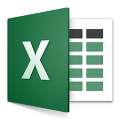
VLOOKUP의 소개 VLOOKUP 함수는 INDEX 함수, MATCH 함수와 함께 "조회 및 참조" 대표적 함수 중 하나 입니다. "VLOOKUP 함수"는 열의 값을 조회 및 참조하여 가져오는 경우 사용되며, VLOOKUP 보다는 사용 빈도가 적지만 없으면 심심한 "HLOOKUP 함수"는 행의 값을 조회 및 참조합니다. 이 페이지에서는 VLOOKUP 함수에 대해 기본 사용법을 알아 보겠습니다. VLOOKUP 함수의 구문 VLOOKUP의 인수는 쉽게 생각하면 "내가 찾는 값" 그리고 "찾을 범위" 그리고 "반환 값이 있는 위치"를 생각하면 쉽게 입력 할 수가 있습니다. 그리고 참고로 "내가 찾는 값"은 "찾는 범위에서 1열"의 값에서 찾기 때문에 반드시 찾을 범위에 찾는 값이 있는 열을 포함해야 합니다...

"BetterWMF"를 사용하는 이유.. 설계를 직업을 삼은 분들은 캐드 도면을 MS Word 또는 Excel 같은 문서 프로그램으로 삽입해야 할 경우가 자주 발생합니다. 간단하게 캐드의 개체를 선택하고 복사하여 문서 프로그램에 붙여넣기를 할 수있지만, 문서에 삽입시 개체로 붙여넣기가 되기 때문에 문서 편집에 어려움 뿐만아니라 파일의 용량이 커지면서 컴퓨터의 자원을 많이 사용하게 되어 느려지고 오류도 발생하게 됩니다. 물론 객체로 저장시 장점이 없는 것은 아닙니다. 가장 큰 장점이라면 복사&붙여넣기 했을 당시 파일이 그대로 삽입되기 때문에 캐드가 설치된 컴퓨터에서는 삽입된 개체을 즉시 편집하여 반영 할 수도 있습니다. 하지만 손해보는 부분이 더 많을 수 밖에 없는 것 같습니다. 이렇게 개체를 삽입하는 경..

데이터를 등급별 또는 구간별로 나눠 그 개수를 구하고 싶은 경우가 있습니다. 우리반의 학생들의 성적이 등급별로 나눴을 때 몇명이 몇등급에 분포하고 있는지 알고싶은 경우나, 회사 직원들의 연봉이 금액별로 몇명이 분포하고 있는지 알고싶은 경우 “FREQUENCY” 함수가 유용합니다. 구문 부터 알아보겠습니다. 구문 =FREQUENCY(data_array,bins_array) data_array : 데이터의 범위를 입력하는 곳입니다. - 주의사항 참조 bins_array : 구간 또는 기준 정보를 입력하는 곳입니다. - 주의사항 참조 주의사항 * “FREQUENCY” 함수는 배열 함수이므로 반드시 입력한뒤 "Ctrl + Shift + Enter”로 셀을 채워줘야 합니다. * 만약 data_array에 값이 없..

엑셀 시트를 복사하는 중 “이름 ‘xxx'이(가) 이미 있습니다. 해당 버전의 이름을 사용하려면 [예]를 클릭하세요. 이동 또는 복사하려는 ’xxx’ 버전의 이름을 변경하려면 [아니오]를 클릭하세요” 경고 메시지를 볼 수가있는데요, “이름 관리자” 값에 오류가 있는 경우 발생하게 됩니다. 윈도우 버전 엑셀에서는 아래와 같이 시트 복사시 오류메시지를 띄웁니다. ⬇︎ 맥 버전의 엑셀의 경우 경고 메시지의 문구가 약간 틀리지 만 이유는 동일합니다. ⬇ 해당 경고 메시지 이벤트가 발생하지 않도록 수정해 보겠습니다. 사용한 Office 버전은 Office 365(버전 1710, 빌드 8625.2121) 버전을 입니다. 시트 복사 오류 수정 1. 리본메뉴에서 “수식 탭 >> 이름 관리자”를 선택합니다. ⬇ 2. “..

엑셀 함수 중 가장 많이 사용하는 함수 중 하나가 바로 IF 함수입니다. IF 함수는 조건식의 결과값이 TRUE와 FALSE로 결정되거나 참조 또는 비교대상이 TRUE 인지 FALSE인지를 확인하고 해당하는 값들을 반환합니다. 쉽게말하면 참과 거짓을 판단하고 참일때는 참에해당하는 값을 거짓일 때는 거짓에 대한 값을 반환하게 됩니다. 그럼 IF함수 기본 사용법에 대해 알아 보겠습니다. 먼저 IF 함수의 구문을 살펴보겠습니다. 구문IF(logical_test,value_if_true,value_if_false) logical_test 에는 조건식이 들어가는데 그 결과값이 TRUE 또 FALSE로 결정되어야 합니다. 비교연산자를 모두 사용 할 수 있습니다. 문자와 숫자를 모두 비교할 수 있습니다. TRUE와 ..
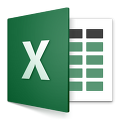
왼쪽에서 부터(텍스트의 시작 지점부터) 지정한 수만큼 문자을 가져오는 LEFT 함수와 바이트 단위로 문자를 가져오는 LEFTB 함수에 대하여 알아 보겠습니다. 문자열 함수 중 RIGHT 함수, RIGHTB 함수, MID 함수, MIDB 함수와 함께 가장 많이 사용되는 문자열 함수 입니다. 나머지 함수는 다음 포스팅에 설명하고, 이번 포스팅에서 LEFT 함수, LEFTB 함수에 대해 먼저 알아 보겠습니다. 앞에서 말했듯이 LEFT 함수와 LEFTB 함수는 왼쪽 방향(텍스트의 시작 지점부터)에서 지정한 수만큼 또는 바이트 만큼 문자를 가져오는 함수입니다. LEFT 함부 부터 알아 보겠습니다. *DBCS 언어 : DBCS를 지원하는 언어로는 한국어, 일본어, 중국어(간체) 및 중국어(번체)가 있습니다. LEF..
| 내 블로그 - 관리자 홈 전환 |
Q
Q
|
|---|---|
| 새 글 쓰기 |
W
W
|
| 글 수정 (권한 있는 경우) |
E
E
|
|---|---|
| 댓글 영역으로 이동 |
C
C
|
| 이 페이지의 URL 복사 |
S
S
|
|---|---|
| 맨 위로 이동 |
T
T
|
| 티스토리 홈 이동 |
H
H
|
| 단축키 안내 |
Shift + /
⇧ + /
|
* 단축키는 한글/영문 대소문자로 이용 가능하며, 티스토리 기본 도메인에서만 동작합니다.

